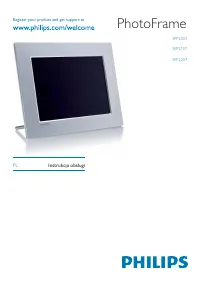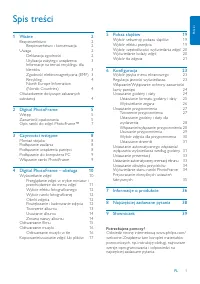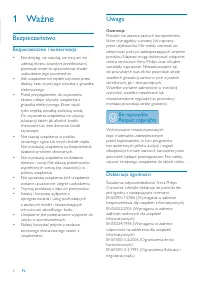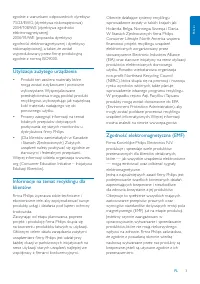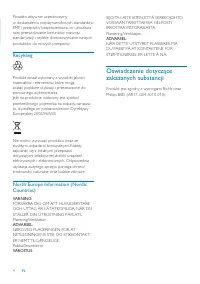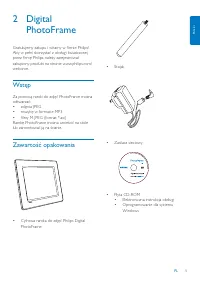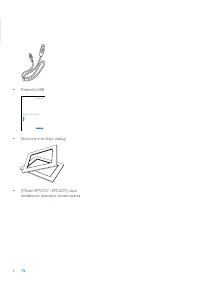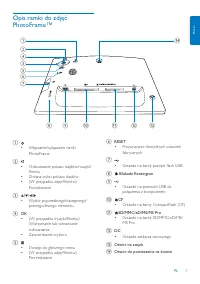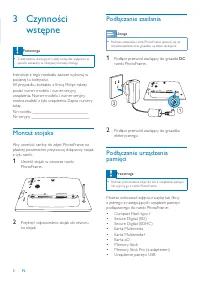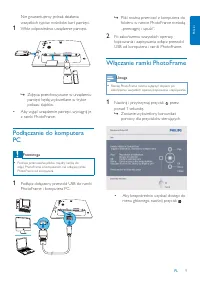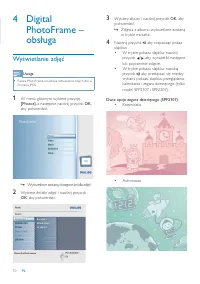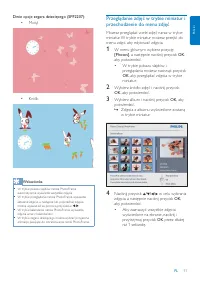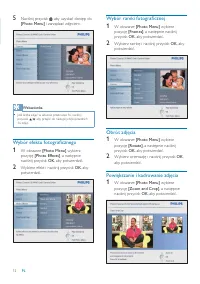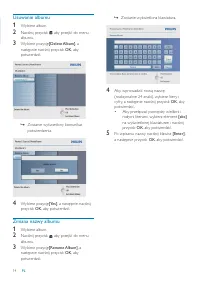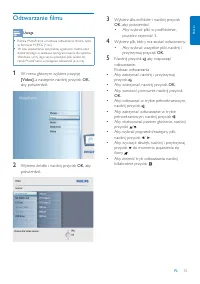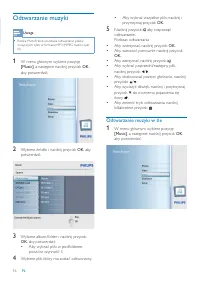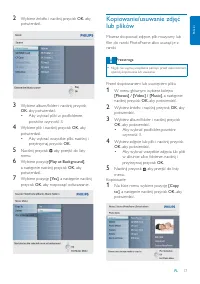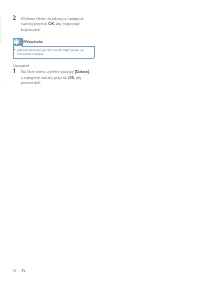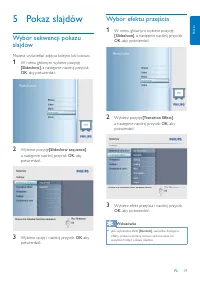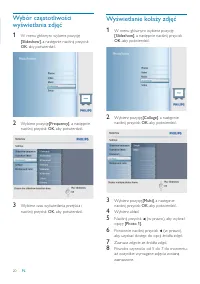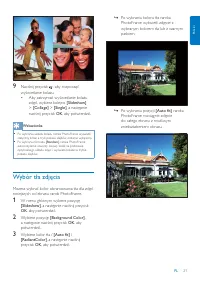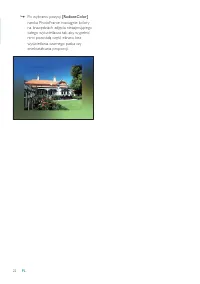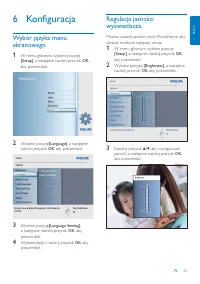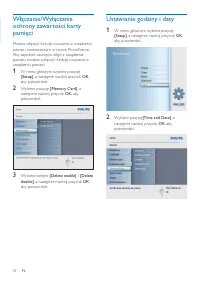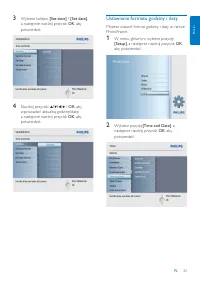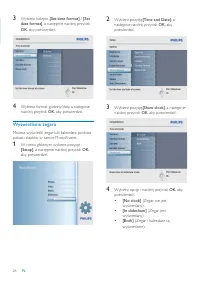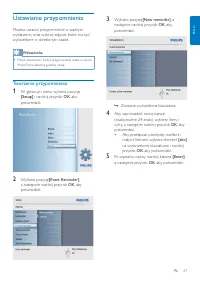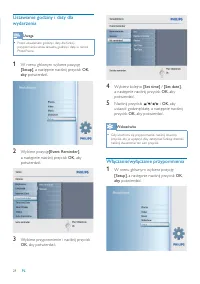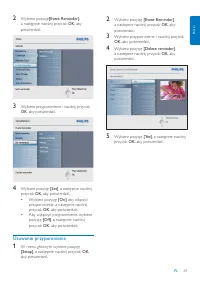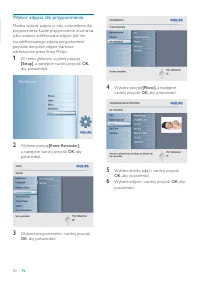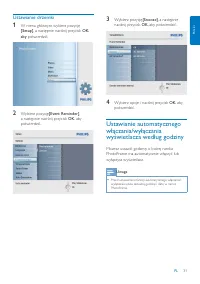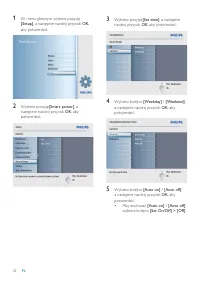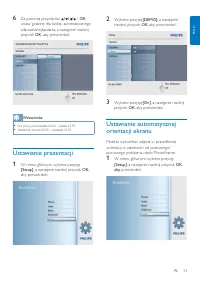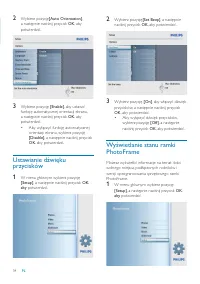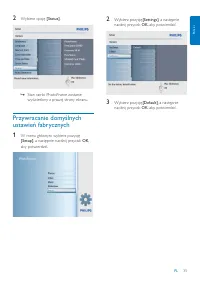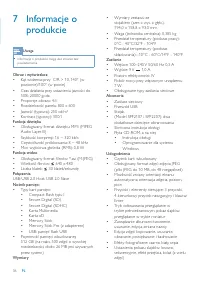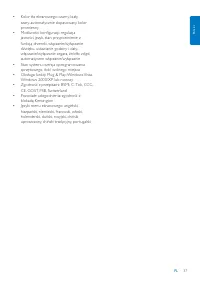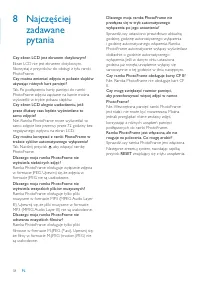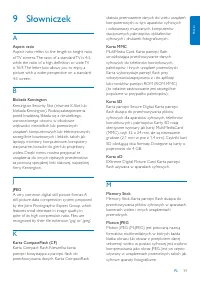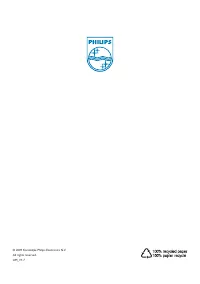Strona 2 - Spis tre; Ĕő
PL 1 P olski Spis tre ő ci 1 Wa ů ne 2 Bezpiecze ļ stwo 2 Bezpiecze ļ stwo i konserwacja 2 Uwaga 2 Deklaracja zgodno ő ci 2 Utylizacja zu ů ytego urz Ā dzenia 3 Informacje na temat recyklingu dla klientów 3 Zgodno őĂ elektromagnetyczna (EMF) 3 Recykling 4 Nor th Europe Information (Nordic Countries)...
Strona 3 - Bezpiecze; Uwaga; Deklaracja zgodno
2 PL 1 Wa ů ne Bezpiecze ļ stwo Bezpiecze ļ stwo i konserwacja Nie dotykaj, nie naciskaj, nie trzyj ani nie • uderzaj ekranu twardymi przedmiotami, poniewa ů mo ů e to spowodowa Ă trwa ã e uszkodzenie jego powierzchni.Je ő li urz Ā dzenie nie b Ĕ dzie u ů ywane przez • d ã u ů szy czas, wyjmij jego ...
Strona 4 - Utylizacja zu; Zgodno
PL 3 P olski zgodnie z warunkami odpowiednich dyrektyw:73/23/EWG (dyrektywa niskonapi Ĕ ciowa) 2004/108/WE (dyrektywa zgodno ő ci elektromagnetycznej)2006/95/WE (poprawka dyrektywy zgodno ő ci elektromagnetycznej i dyrektywy niskonapi Ĕ ciowej), a tak ů e, ů e zosta ã wyprodukowany przez fi rm Ĕ prod...
Strona 5 - Recykling; wiadczenie dotycz
4 PL Ponadto aktywnie uczestniczymy w doskonaleniu mi Ĕ dzynarodowych standardów EMF i przepisów bezpiecze ļ stwa, co umo ů liwia nam przewidywanie kierunków rozwoju standar yzacji i szybkie dostosowywanie naszych produktów do nowych przepisów. Recykling Produkt zosta ã wykonany z wysokiej jako ő ci...
Strona 6 - Digital; Wst; Zawarto
PL 5 P olski 2 Digital PhotoFrame Gratulujemy zakupu i witamy w fi rmie Philips! Aby w pe ã ni skorzysta Ă z obs ã ugi ő wiadczonej przez fi rm Ĕ Philips, nale ů y zarejestrowa Ă zakupiony produkt na stronie www.philips.com/welcome. Wst Ĕ p Za pomoc Ā ramki do zdj ĔĂ PhotoFrame mo ů na odtwarza Ă : zd...
Strona 8 - Opis ramki do zdj
PL 7 P olski Opis ramki do zdj ĔĂ PhotoFrame™ a W ãĀ czanie/wy ãĀ czanie ramki • PhotoFrame b Odtwarzanie pokazu slajdów/muzyki/ • fi lmówZmiana tr ybu pokazu slajdów • (W przypadku zdj ĔĂ /fi lmów) • Powi Ĕ kszanie c / / / Wybór poprzedniego/nast Ĕ pnego/ • prawego/lewego elementu d OK (W przypadku m...
Strona 10 - Pod
PL 9 P olski Nie gwarantujemy jednak dzia ã ania wszystkich typów no ő ników kar t pami Ĕ ci. 1 W ã ó ů odpowiednio urz Ā dzenie pami Ĕ ci. Zdj Ĕ cia przechowywane w urz Ā dzeniu » pami Ĕ ci b Ĕ d Ā wy ő wietlane w tr ybie pokazu slajdów. Aby wyj ĀĂ urz Ā dzenie pami Ĕ ci, wyci Ā gnij je • z ramki P...
Strona 11 - Wy
10 PL 4 Digital PhotoFrame – obs ã uga Wy ő wietlanie zdj ĔĂ Uwaga Ramka PhotoFrame umo ů liwia odtwarzanie zdj ĔĂ tylko w • formacie JPEG. 1 W menu g ã ównym wybierz pozycj Ĕ [Photos] , a nast Ĕ pnie naci ő nij przycisk OK , aby potwierdzi Ă . Wy ő wietlone zostan Ā dost Ĕ pne ŭ ród ã a zdj ĔĂ . » ...
Strona 12 - Przegl
PL 11 P olski Dwie opcje zegara dzieci Ĕ cego (SPF2207) : Motyl • Królik • Wskazówka W tr ybie pokazu slajdów ramka PhotoFrame • automatycznie wy ő wietla wszystkie zdj Ĕ cia. W tr ybie przegl Ā dania ramka PhotoFrame wy ő wietla • aktualne zdj Ĕ cie, a nast Ĕ pne lub poprzednie zdj Ĕ cia mo ů na wy...
Strona 14 - Tworzenie albumu
PL 13 P olski 2 Naci ő nij przycisk , aby powi Ĕ kszy Ă zdj Ĕ cie. Naci ő nij przycisk • , aby pomniejszy Ă zdj Ĕ cie. 3 Naci ő nij przycisk / / / w celu skadrowania zdj Ĕ cia, a nast Ĕ pnie naci ő nij przycisk OK , aby potwierdzi Ă . 4 Wybierz pozycj Ĕ [Yes] , a nast Ĕ pnie naci ő nij przycisk OK ,...
Strona 15 - Usuwanie albumu; Zmiana nazwy albumu
14 PL Usuwanie albumu 1 Wybierz album. 2 Naci ő nij przycisk , aby przej őĂ do menu albumu. 3 Wybierz pozycj Ĕ [Delete Album] , a nast Ĕ pnie naci ő nij przycisk OK , aby potwierdzi Ă . Zostanie wy ő wietlony komunikat » potwierdzenia. 4 Wybierz pozycj Ĕ [Yes] , a nast Ĕ pnie naci ő nij przycisk OK ...
Strona 16 - Odtwarzanie fi lmu
PL 15 P olski Odtwarzanie fi lmu Uwaga Ramka PhotoFrame umo ů liwia odtwarzanie fi lmów tylko • w formacie M-JPEG (*.avi).W celu zapewniania optymalnej zgodno ő ci mo ů na u ů y Ă • dostarczonego w zestawie oprogramowania dla systemu Windows i przy jego u ů yciu przesy ã a Ă pliki wideo do ramki Photo...
Strona 17 - Odtwarzanie muzyki; Odtwarzanie muzyki w tle
16 PL Odtwarzanie muzyki Uwaga Ramka PhotoFrame umo ů liwia odtwarzanie plików • muzycznych tylko w formacie MP3 (MPEG Audio Layer III). 1 W menu g ã ównym wybierz pozycj Ĕ [Music] , a nast Ĕ pnie naci ő nij przycisk OK , aby potwierdzi Ă . 2 Wybierz ŭ ród ã o i naci ő nij przycisk OK , aby potwierd...
Strona 18 - Kopiowanie/usuwanie zdj
PL 17 P olski 2 Wybierz ŭ ród ã o i naci ő nij przycisk OK , aby potwierdzi Ă . 3 Wybierz album/folder i naci ő nij przycisk OK , aby potwierdzi Ă . Aby wybra Ă pliki w podfolderze, • powtórz czynno őĂ 3. 4 Wybierz plik i naci ő nij przycisk OK , aby potwierdzi Ă . Aby wybra Ă wszystkie pliki, naci ...
Strona 20 - Pokaz; Wybór efektu przej
PL 19 P olski 5 Pokaz slajdów Wybór sekwencji pokazu slajdów Mo ů esz wy ő wietla Ă zdj Ĕ cia kolejno lub losowo. 1 W menu g ã ównym wybierz pozycj Ĕ [Slideshow] , a nast Ĕ pnie naci ő nij przycisk OK , aby potwierdzi Ă . 2 Wybierz pozycj Ĕ [Slideshow sequence] , a nast Ĕ pnie naci ő nij przycisk OK...
Strona 22 - Wybór t
PL 21 P olski 9 Naci ő nij przycisk , aby rozpocz ĀĂ wy ő wietlanie kola ů u. Aby zatrzyma Ă wy ő wietlanie kola ů u • zdj ĔĂ , wybierz kolejno [Slideshow] > [Collage] > [Single] , a nast Ĕ pnie naci ő nij przycisk OK , aby potwierdzi Ă . Wskazówka Po wybraniu uk ã adu kola ů u ramka PhotoFram...
Strona 24 - Konfiguracja
PL 23 P olski 6 Konfiguracja Wybór j Ĕ zyka menu ekranowego 1 W menu g ã ównym wybierz pozycj Ĕ [Setup] , a nast Ĕ pnie naci ő nij przycisk OK , aby potwierdzi Ă . 2 Wybierz pozycj Ĕ [Language] , a nast Ĕ pnie naci ő nij przycisk OK , aby potwierdzi Ă . 3 Wybierz pozycj Ĕ [Language Setting] , a nast...
Strona 26 - Ustawianie formatu godziny i daty
PL 25 P olski 3 Wybierz kolejno [Set time] / [Set date] , a nast Ĕ pnie naci ő nij przycisk OK , aby potwierdzi Ă . 4 Naci ő nij przyciski / / / i OK , aby wprowadzi Ă aktualn Ā godzin Ĕ /dat Ĕ , a nast Ĕ pnie naci ő nij przycisk OK , aby potwierdzi Ă . Ustawianie formatu godziny i daty Mo ů esz ust...
Strona 28 - Ustawianie przypomnienia; Tworzenie przypomnienia
PL 27 P olski 3 Wybierz pozycj Ĕ [New reminder] , a nast Ĕ pnie naci ő nij przycisk OK , aby potwierdzi Ă . Zostanie wy ő wietlona klawiatura. » 4 Aby wprowadzi Ă now Ā nazw Ĕ (maksymalnie 24 znaki), wybierz liter y i cyfr y, a nast Ĕ pnie naci ő nij przycisk OK , aby potwierdzi Ă . Aby prze ãĀ cza ...
Strona 30 - Usuwanie przypomnienia
PL 29 P olski 2 Wybierz pozycj Ĕ [Event Reminder] , a nast Ĕ pnie naci ő nij przycisk OK , aby potwierdzi Ă . 3 Wybierz przypomnienie i naci ő nij przycisk OK , aby potwierdzi Ă . 4 Wybierz pozycj Ĕ [Delete reminder] , a nast Ĕ pnie naci ő nij przycisk OK , aby potwierdzi Ă . 5 Wybierz pozycj Ĕ [Yes...
Strona 31 - Wybór zdj
30 PL 4 Wybierz pozycj Ĕ [Photo] , a nast Ĕ pnie naci ő nij przycisk OK , aby potwierdzi Ă . 5 Wybierz ŭ ród ã o zdj ĔĂ i naci ő nij przycisk OK , aby potwierdzi Ă . 6 Wybierz zdj Ĕ cie i naci ő nij przycisk OK , aby potwierdzi Ă . Wybór zdj Ĕ cia dla przypomnienia Mo ů esz wybra Ă zdj Ĕ cie w celu ...
Strona 32 - Ustawianie drzemki
PL 31 P olski 3 Wybierz pozycj Ĕ [Snooze] , a nast Ĕ pnie naci ő nij przycisk OK , aby potwierdzi Ă . 4 Wybierz opcje i naci ő nij przycisk OK , aby potwierdzi Ă . Ustawianie automatycznego w ãĀ czania/wy ãĀ czania wy ő wietlacza wed ã ug godziny Mo ů esz ustawi Ă godzin Ĕ , o której ramka PhotoFram...
Strona 34 - Ustawianie prezentacji
PL 33 P olski 2 Wybierz pozycj Ĕ [DEMO] , a nast Ĕ pnie naci ő nij przycisk OK , aby potwierdzi Ă . 3 Wybierz pozycj Ĕ [On] , a nast Ĕ pnie naci ő nij przycisk OK , aby potwierdzi Ă . Ustawianie automatycznej orientacji ekranu Mo ů esz wy ő wietla Ă zdj Ĕ cia w prawid ã owej orientacji w zale ů no ő...
Strona 36 - Przywracanie domy
PL 35 P olski 2 Wybierz pozycj Ĕ [Settings] , a nast Ĕ pnie naci ő nij przycisk OK , aby potwierdzi Ă . 3 Wybierz pozycj Ĕ [Default] , a nast Ĕ pnie naci ő nij przycisk OK , aby potwierdzi Ă . 2 Wybierz opcj Ĕ [Status] . Stan ramki PhotoFrame zostanie » wy ő wietlony z prawej strony ekranu. Przywrac...
Strona 40 - owniczek
PL 39 P olski u ã atwia przenoszenie danych do wielu urz Ā dze ļ komputerowych, w tym aparatów cyfrowych i odtwarzaczy muzycznych, komputerów stacjonarnych, palmtopów, dyktafonów cyfrowych i drukarek fotografi cznych. Karta MMC MultiMedia Card. Kar ta pami Ĕ ci fl ash umo ů liwiaj Ā ca przechowywanie ...